Emulador de PS2+Bios
Página 1 de 1
 Emulador de PS2+Bios
Emulador de PS2+Bios
[Tens de ter uma conta e sessão iniciada para poderes visualizar esta imagem]
Sinopse: Esta é a mais nova versão do emulador PCSX2. Após 16 meses sem atualização os desenvolvedores resolveram pular a versão 0.9.5 e partir direto para a 0.9.6. Este "pulo" de versão só aconteceu pela junção dos times PCSX2 original e "PCSX2 Playground".
Com o corpo de desenvolvedores reforçados quem realmente ganha são os apaixonados por jogos eletrônicos e emuladores em geral.
Informações
Plataforma: PC
Gênero: Variados
Tamanho: 50 MB
Formato: RAR
Idioma(s): Português
Uploader: starmen
Requisitos
REQUISITOS MINIMOS
PROCESSADOR: DUAL CORE, CORE 2 DUO ou QUAD CORE, DE 2.6 GHZ
MEMÓRIA: 1 GB DDR2 OU DDR3, 533, 667, 800, 1066
PLACA DE VIDEO=VGA: SÉRIE 8400 gs DA NVIDIA JÁ RESPONDE PARA ALGUNS JOGOS, INCLUSIVE EM 2D.
REQUISITOS RECOMENDADOS
PROCESSADOR: DUAL CORE, CORE 2 DUO, QUAD CORE ou CORE 2 QUAD DE 3.0 GHZ ou maior
MEMÓRIA: 4 GBs DDR2 OU DDR3 clock o mais alto possivel
PLACA DE VIDEO=VGA: SÉRIE Aparti da 8600gt, ou uma equivalente da ATI
~Com o corpo de desenvolvedores reforçados quem realmente ganha são os apaixonados por jogos eletrônicos e emuladores em geral.
Plataforma: PC
Gênero: Variados
Tamanho: 50 MB
Formato: RAR
Idioma(s): Português
Uploader: starmen
PROCESSADOR: DUAL CORE, CORE 2 DUO ou QUAD CORE, DE 2.6 GHZ
MEMÓRIA: 1 GB DDR2 OU DDR3, 533, 667, 800, 1066
PLACA DE VIDEO=VGA: SÉRIE 8400 gs DA NVIDIA JÁ RESPONDE PARA ALGUNS JOGOS, INCLUSIVE EM 2D.
PROCESSADOR: DUAL CORE, CORE 2 DUO, QUAD CORE ou CORE 2 QUAD DE 3.0 GHZ ou maior
MEMÓRIA: 4 GBs DDR2 OU DDR3 clock o mais alto possivel
PLACA DE VIDEO=VGA: SÉRIE Aparti da 8600gt, ou uma equivalente da ATI
Download
- Código:
http://www.megaupload.com/?d=TC08IZ2T
Tutorial
O Playstation 2 está a bastante tempo no mercado, porém a arquitetura incomum e complexa do seu processador é extremamente difícil de se emular no computador. Muitos diziam que era impossível emular bem algum jogo no PC. Porém, contrariando as previsões, uma equipe com conhecimentos absurdos de hardware, começou a desenvolver um emulador com essa difícil missão. Esse emulador se chamou PCSX2.
Ele não é novo, mas vem se desenvolvendo cada vez mais rápido. Sua última versão, a 0.9.6, roda vários games muito bem. É um emulador que vale a pena testar.
Vamos começar!
Configurando
Vá em Configuração >> Configuração e deixe assim:
[Tens de ter uma conta e sessão iniciada para poderes visualizar esta imagem]
No caso o GSDX você escolhe a versão que você baixou, com o SSE presente em seu processador. Para descobrir o modelo de seu processador, utilize o CPU-Z:
Apenas SSE2
Athlon X2 até o Brisbane (sem L3)
Pentium 4
Pentium D
Pentium Extreme Edition
Celeron D
SSSE3
Core 2 Duo E4000 e E6000
Pentium Dual Core E2000 e E5000
Celeron 400
Core 2 Quad Q6000
SSE4
Athlon X2 Kuma
Athlon X4
Phenom X3 e X4
Core 2 Duo E7000 e E8000
Core 2 Quad Q8000 e Q9000
Agora vamos configurar o GSDX.
Ele tem dois modos: GSDX9 e GSDX10. O GSDX9 é, como o nome sugere, baseado no DirectX9. Ele é próprio para se usar no Windows XP. O GSDX10 é baseado no DirectX10, é melhor opção para usar no Windows Vista e no Windows 2008. Escolha o referente ao seu sistema e clique em Configurar.
GSDX9
Se você usar Windows XP, ou usar o Vista e sua placa de vídeo for DirectX 9, o plugin a ser usado é o GSDX9. Para isso, abra a configuração do plugin gráfico, e em Renderer, escolha Direct3D9 (Hardware).
GSDX10
Se usar o Windows Vista e placa de vídeo DirectX10 ou 10.1, há mais um modo diferente, baseado no DirectX 10. Ele demanda mais trabalho pra VGA, e diminui o gargalo por parte do processador. O resultado é maior performance e melhor qualidade de imagem. Para ativar esse modo, abra a configuração do plugin gráfico, em Renderer escolha Direct3D10 (Hardware):
[Tens de ter uma conta e sessão iniciada para poderes visualizar esta imagem]
Escolha a versão do DirectX a ser utilizada
Nos dois é possível alterar o modo de texture filtering. Marcado completamente significa que o GSDX fará a filtragem máxima de textura. Produz imagens com qualidade perceptivelmente melhor, mas necessita de uma VGA razoável para isso não limitar o desempenho. Marcado parcialmente (cinza) é o meio-termo, ideal para VGA´s onboard, como a GMA 3100. Não estando marcado, o PCSX2 vai ficar sem texture filtering, o que vai degradar bastante a qualidade de imagem. Geralmente não é uma boa opção não utilizar essa função.
Anti-aliasing no GSDX:
Um detalhe muito importante sobre o GSDX é que ele permite a você colocar resoluções personalizadas. Isso ajuda você a ganhar performance ou qualidade. No D3D Internal res você coloca a resolução desejada, como no screenshot:
[Tens de ter uma conta e sessão iniciada para poderes visualizar esta imagem]
No pacote que eu disponibilizei, a resolução interna está em 1024x1024, mas você pode usar resoluções maiores ou menores, conforme o desempenho e a qualidade que desejar. Se ficar muito lento, marque a caixa "Native", que irá usar a resolução padrão, que é mais rápida (porém com qualidade inferior).
Plugins configurados, vamos para a última etapa de configuração: configurando o PCSX2!
O PCSX2 tem algumas opções bem práticas para ativar.
Cartões de memória
São os tradicionais Memory Cards. O PCSX2 os emula, de forma que você pode jogar e salvar seu jogo como se estivesse num PS2 tranqüilamente.
Para configurá-los, vá em Configuração >> Cartões de memória.
Na parte do Cartão de memória, clique em Selecione o Mcd, abra a pasta memcards (é bem possível que já abra nela) e selecione o arquivo mcd001.ps2. Faça o mesmo com o cartão de memória 2, só que selecione o mcd002.ps2. Clique em Format Mcd em ambos, para formatar os "memory cards", e pronto.
Os Speed Hacks vão configurados corretamente pra maioria dos jogos, não precisando de configuração.
O PCSX2 lê os jogos a partir de imagens ISO. Eu recomendo o CDBurnXP Pro para gravar os jogos em ISO. Grave o DVD em ISO, abra o PCSX2, clique em Ficheiro >> Executar CD/DVD, abra a imagem ISO e pronto! Jogue!
Claro, alguns jogos não rodarão, afinal, a emulação de PS2 ainda não está nem perto da perfeição, mas vários jogos já rodam bem, inclusive títulos novos
[Tens de ter uma conta e sessão iniciada para poderes visualizar esta imagem]
No caso o GSDX você escolhe a versão que você baixou, com o SSE presente em seu processador. Para descobrir o modelo de seu processador, utilize o CPU-Z:
Apenas SSE2
Athlon X2 até o Brisbane (sem L3)
Pentium 4
Pentium D
Pentium Extreme Edition
Celeron D
SSSE3
Core 2 Duo E4000 e E6000
Pentium Dual Core E2000 e E5000
Celeron 400
Core 2 Quad Q6000
SSE4
Athlon X2 Kuma
Athlon X4
Phenom X3 e X4
Core 2 Duo E7000 e E8000
Core 2 Quad Q8000 e Q9000
Agora vamos configurar o GSDX.
Ele tem dois modos: GSDX9 e GSDX10. O GSDX9 é, como o nome sugere, baseado no DirectX9. Ele é próprio para se usar no Windows XP. O GSDX10 é baseado no DirectX10, é melhor opção para usar no Windows Vista e no Windows 2008. Escolha o referente ao seu sistema e clique em Configurar.
GSDX9
Se você usar Windows XP, ou usar o Vista e sua placa de vídeo for DirectX 9, o plugin a ser usado é o GSDX9. Para isso, abra a configuração do plugin gráfico, e em Renderer, escolha Direct3D9 (Hardware).
GSDX10
Se usar o Windows Vista e placa de vídeo DirectX10 ou 10.1, há mais um modo diferente, baseado no DirectX 10. Ele demanda mais trabalho pra VGA, e diminui o gargalo por parte do processador. O resultado é maior performance e melhor qualidade de imagem. Para ativar esse modo, abra a configuração do plugin gráfico, em Renderer escolha Direct3D10 (Hardware):
[Tens de ter uma conta e sessão iniciada para poderes visualizar esta imagem]
Escolha a versão do DirectX a ser utilizada
Nos dois é possível alterar o modo de texture filtering. Marcado completamente significa que o GSDX fará a filtragem máxima de textura. Produz imagens com qualidade perceptivelmente melhor, mas necessita de uma VGA razoável para isso não limitar o desempenho. Marcado parcialmente (cinza) é o meio-termo, ideal para VGA´s onboard, como a GMA 3100. Não estando marcado, o PCSX2 vai ficar sem texture filtering, o que vai degradar bastante a qualidade de imagem. Geralmente não é uma boa opção não utilizar essa função.
Anti-aliasing no GSDX:
Um detalhe muito importante sobre o GSDX é que ele permite a você colocar resoluções personalizadas. Isso ajuda você a ganhar performance ou qualidade. No D3D Internal res você coloca a resolução desejada, como no screenshot:
[Tens de ter uma conta e sessão iniciada para poderes visualizar esta imagem]
No pacote que eu disponibilizei, a resolução interna está em 1024x1024, mas você pode usar resoluções maiores ou menores, conforme o desempenho e a qualidade que desejar. Se ficar muito lento, marque a caixa "Native", que irá usar a resolução padrão, que é mais rápida (porém com qualidade inferior).
Plugins configurados, vamos para a última etapa de configuração: configurando o PCSX2!
O PCSX2 tem algumas opções bem práticas para ativar.
Cartões de memória
São os tradicionais Memory Cards. O PCSX2 os emula, de forma que você pode jogar e salvar seu jogo como se estivesse num PS2 tranqüilamente.
Para configurá-los, vá em Configuração >> Cartões de memória.
Na parte do Cartão de memória, clique em Selecione o Mcd, abra a pasta memcards (é bem possível que já abra nela) e selecione o arquivo mcd001.ps2. Faça o mesmo com o cartão de memória 2, só que selecione o mcd002.ps2. Clique em Format Mcd em ambos, para formatar os "memory cards", e pronto.
Os Speed Hacks vão configurados corretamente pra maioria dos jogos, não precisando de configuração.
O PCSX2 lê os jogos a partir de imagens ISO. Eu recomendo o CDBurnXP Pro para gravar os jogos em ISO. Grave o DVD em ISO, abra o PCSX2, clique em Ficheiro >> Executar CD/DVD, abra a imagem ISO e pronto! Jogue!
Claro, alguns jogos não rodarão, afinal, a emulação de PS2 ainda não está nem perto da perfeição, mas vários jogos já rodam bem, inclusive títulos novos
Download
- Código:
http://www.megaupload.com/?d=TC08IZ2T
Espero ter ajudado,
By OxidoS
Página 1 de 1
Permissões neste sub-fórum
Não podes responder a tópicos








» Mu Editavel
» pangya life
» Vendas/Trocas De Times
» Trocas Media 100
» Trocas Media 80
» Trocas Media 60
» Trocas Media 40
» Trocas Media 20
» Atualizações da Staff